Come monitorare il tempo libero della tua squadra
Pubblicato: 2022-08-11Tenere traccia delle ferie della tua squadra e di altri tipi di congedo può essere piuttosto impegnativo senza gli strumenti adeguati. Se stai ancora utilizzando fogli di calcolo e altri metodi obsoleti, potrebbe essere il momento di prendere in considerazione alternative più efficaci, come Clockify.
Oltre a monitorare le ore di lavoro, in Clockify puoi anche gestire il tempo libero del tuo team, retribuito o meno.
Esatto: Clockify è anche un ottimo tracker PTO e ferie, che semplifica la creazione e la gestione di varie politiche di congedo.
In questo articolo, forniremo istruzioni dettagliate su come tenere traccia del tempo libero dei dipendenti in Clockify.
Illustreremo le istruzioni dettagliate su come gestire il tuo team:
- Vacanza
- Congedo per malattia
- Festivi (giorni non lavorativi)
- Altri tipi di PTO (PTO illimitata, giorni religiosi, mezze giornate, ecc.)
Immergiamoci.

Sommario
L'importanza di avere una politica PTO chiaramente definita
Il monitoraggio della presa di forza per i dipendenti stipendiati non dovrebbe essere troppo difficile se sei ben organizzato.
Devi prima definire la tua politica della presa di forza per poter gestire le ferie dei tuoi dipendenti.
La tua polizza può rientrare ovunque tra:
- Tradizionale (con un determinato numero di giorni o ore) e
- Illimitato (dove i dipendenti possono prendersi tutti i giorni liberi che desiderano).
L'importante è definirlo chiaramente in modo che:
- I dipendenti sanno come utilizzare al meglio la propria presa di forza.
- Puoi gestire facilmente il tempo libero della tua squadra.
Una volta definita la politica, puoi fare affidamento su un tempo libero retribuito per gestirla.
Suggerimento per Clockify Pro
Se non hai ancora una politica PTO definita, offriamo una serie di diversi modelli PTO che puoi adattare alle esigenze della tua azienda.
La funzione Time Off di Clockify ti consente di tenere traccia di tutti i tipi di congedo
La funzione Time Off di Clockify ti consente di gestire facilmente ferie, ferie e qualsiasi tipo di congedo ti venga in mente, direttamente nell'app.
Per accedere e utilizzare la funzione Permessi, devi aggiornare il tuo posto di lavoro a uno dei seguenti piani a pagamento:
- STANDARD
- PRO
- IMPRESA
Dopo averlo fatto, devi attivare la funzione nelle impostazioni dell'area di lavoro procedendo come segue:
- Apri le impostazioni del tuo posto di lavoro.
- Scorri verso il basso fino alla pagina e trova "Tempo libero".
- Attiva la funzione utilizzando il pulsante di attivazione/disattivazione.
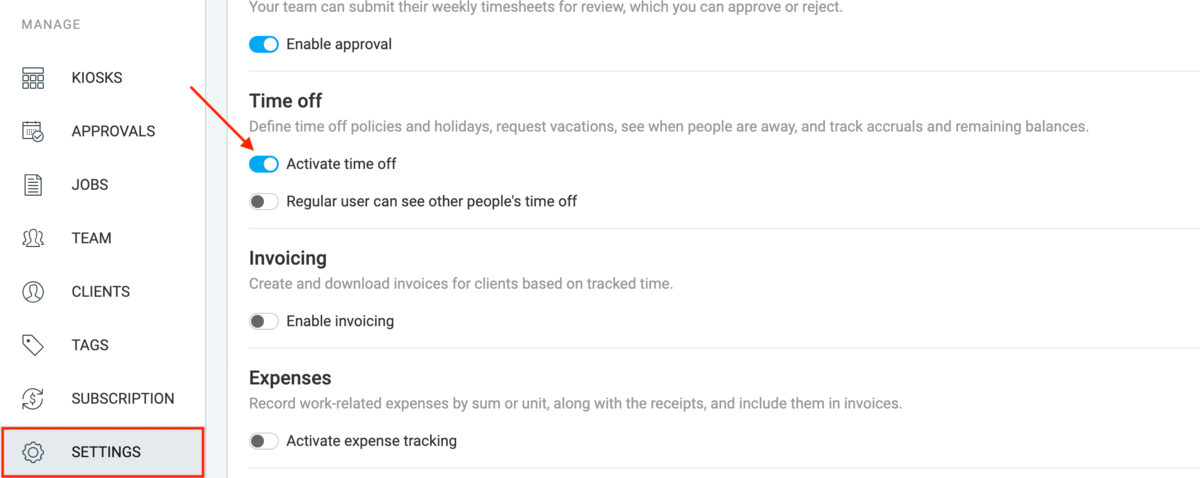
Dopo aver abilitato la funzione nelle impostazioni dell'area di lavoro, apparirà nella barra laterale.
Qui è dove creerai, accederai e gestirai tutte le tue politiche di congedo.
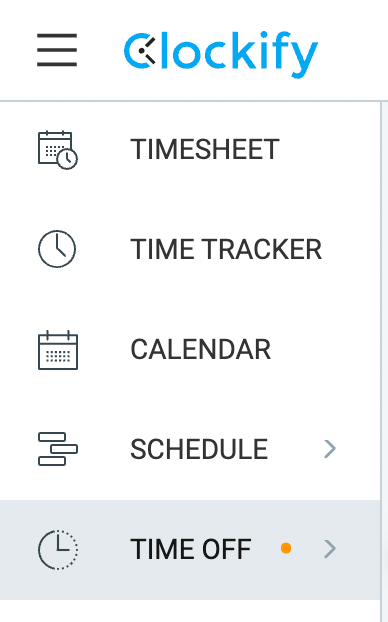
Nelle sezioni seguenti, spiegheremo in dettaglio come utilizzare la funzione Permessi di Clockify per creare diverse politiche di congedo e tenere traccia del tempo libero del tuo team con facilità.
Come utilizzare Clockify come tracker delle vacanze del tuo team
Poiché le vacanze di solito occupano la maggior parte della PTO dei dipendenti, illustreremo come tenere traccia delle ferie del tuo team in 7 passaggi. Loro includono:
- Creazione della politica
- Gestione della politica
- Aggiungendo equilibrio
- Richiesta di ferie
- Gestione delle richieste
- Visualizzazione del tempo libero della squadra
- Gestire l'equilibrio
Immergiamoci.
Suggerimento per Clockify Pro
Se sei confuso sulla differenza tra PTO e vacanza, dai un'occhiata alla nostra risorsa sull'argomento:
- PTO vs vacanza: qual è la differenza?
Passaggio 1: creazione della politica
Per creare la tua prima polizza di permesso, vai alla funzione Permessi nella barra laterale.
Fare clic sul pulsante "Crea politica" sullo schermo e iniziare.
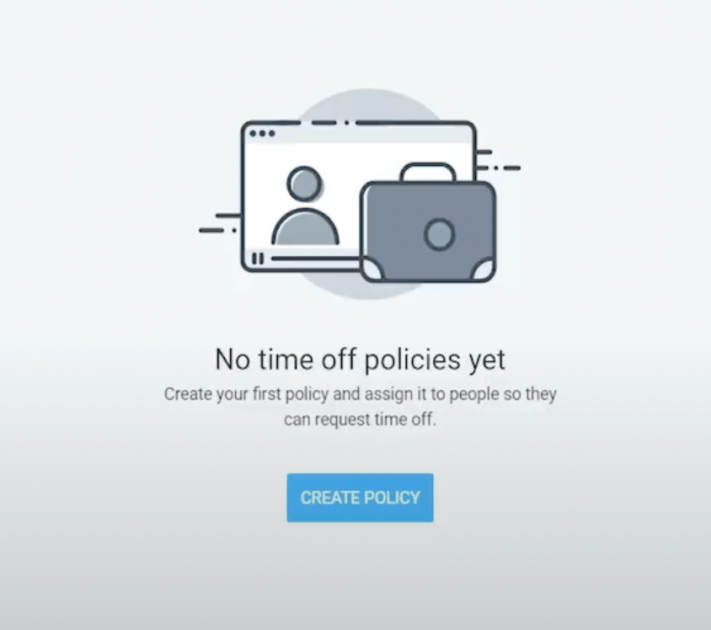
Come vedrai, la creazione di una polizza di permesso è semplice e intuitiva: tutto ciò che devi fare è compilare o selezionare le caselle che appaiono sullo schermo.
Cliccando sul pulsante sopra, potrai definire la tua polizza.
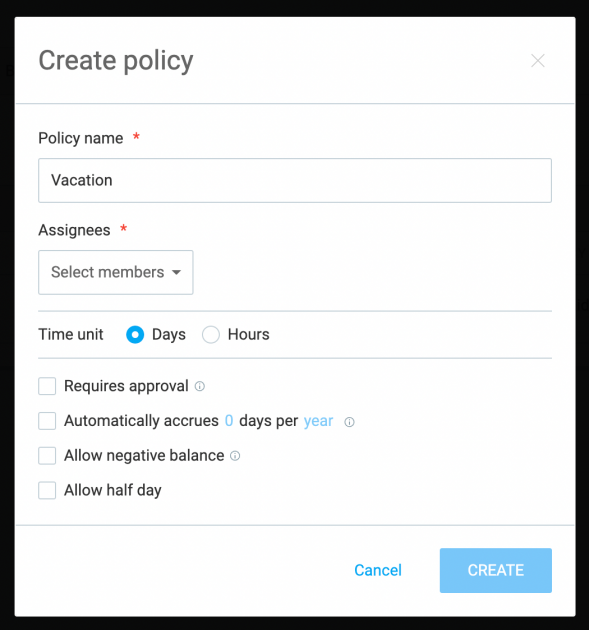
Potrai definire tutti gli elementi significativi della tua polizza vacanze, tra cui:
- Nome : nel nostro caso, "Vacanza", "Vacanza collettiva" o simili
- Assegnatari : chi può utilizzare la politica
- Unità di tempo : se il tempo di ferie può essere utilizzato in giorni o ore
- Approvazione : se il congedo deve essere approvato e da chi
Se questo periodo di ferie si applica a tutti nella tua organizzazione, puoi semplicemente selezionare tutto nel menu a discesa sotto "Assegnatari".
In alternativa, se dipartimenti diversi hanno criteri di ferie diversi, puoi selezionare uno o più team particolari a cui si applica questo criterio.
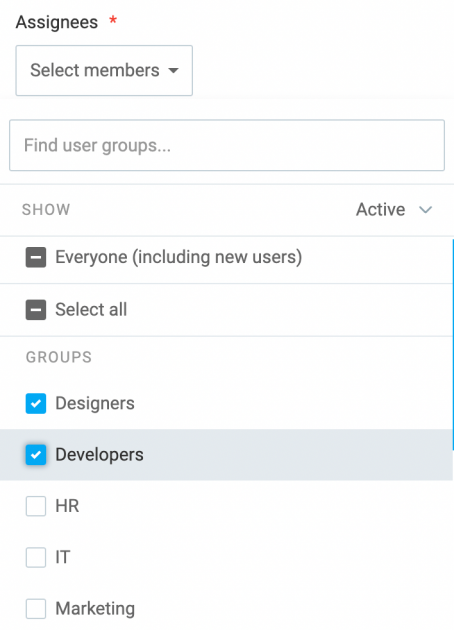
Puoi persino creare una politica che si applica a membri specifici del team selezionando solo loro dalla sezione "Utenti" nel menu a discesa.
Come abbiamo detto, puoi impostare un sistema di approvazione per prendere le ferie spuntando la casella "Richiede approvazione".
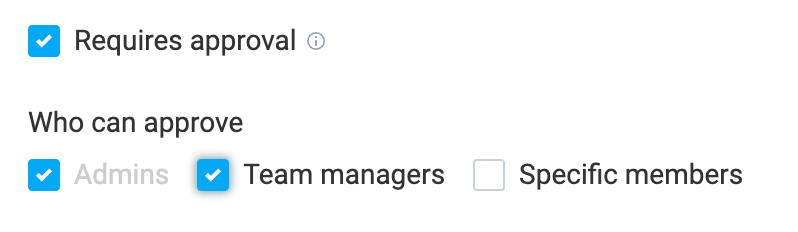
Dopo aver selezionato quella casella, ti verranno fornite diverse opzioni su chi può approvare il tempo libero della tua squadra.
Puoi farne la responsabilità degli amministratori o dei team leader, o entrambi.
Se selezioni l'opzione "Team manager", tutti gli utenti con il ruolo di team manager in Clockify potranno approvare la richiesta.
Tuttavia, se desideri che solo il responsabile del team specifico dell'utente possa approvare la richiesta, seleziona l'opzione "Membri specifici" e seleziona il responsabile del team dall'elenco.
Tieni presente che, a parte gli amministratori, solo gli utenti con il ruolo di team manager sul posto di lavoro possono approvare le richieste di permesso.

Dopo aver inserito tutti i dettagli, fai clic su "Crea" e la tua politica è tutta impostata.
Passaggio 2: gestione della politica
Una volta creata, puoi accedere alla tua polizza ferie facendo clic sull'icona delle impostazioni nell'angolo in alto a destra della pagina Permessi.
Avrai la possibilità di gestire le tue polizze.
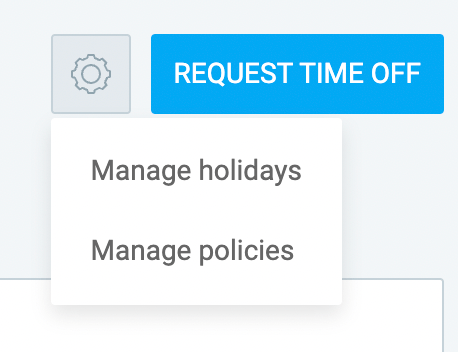
Lì potrai vedere tutte le politiche di ferie che hai creato, inclusa la tua politica di ferie.
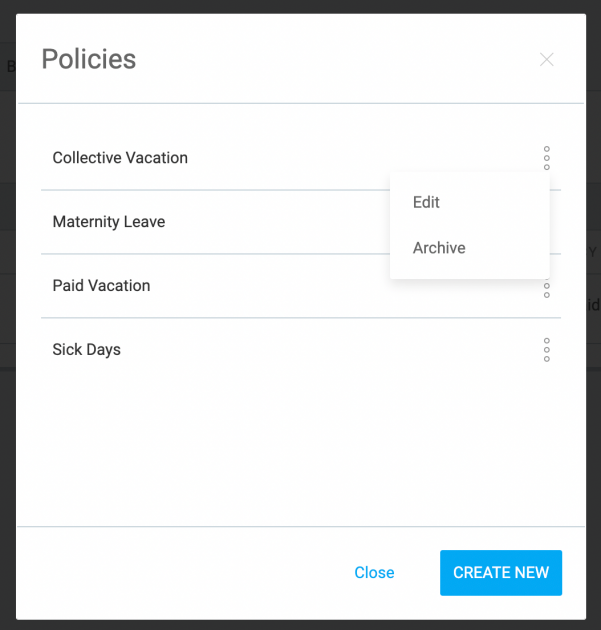
Facendo clic sui tre punti accanto al nome della polizza, si ottengono due opzioni:
- Modifica la politica
- Archivia la polizza
Quando archivi la polizza, apparirà come barrata nella tua sezione Politiche. Ad esempio, puoi utilizzare questa opzione per archiviare le ferie dell'anno scorso.
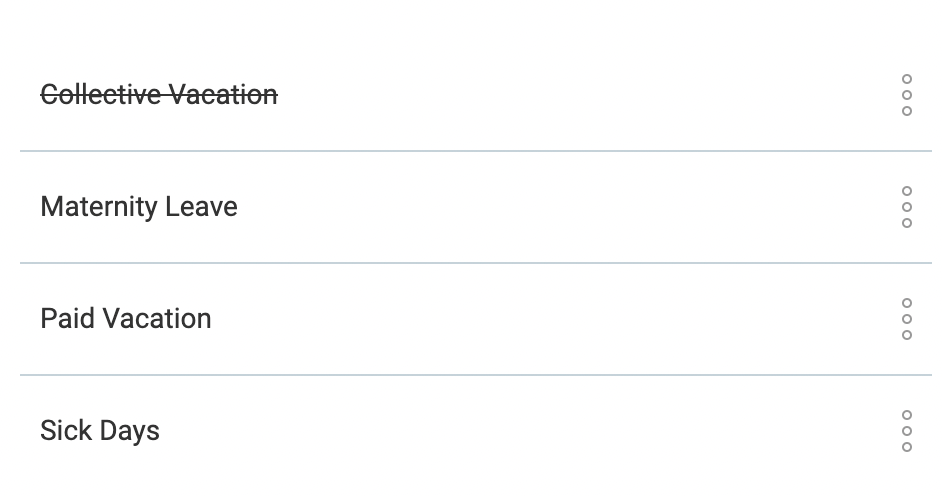
Una volta archiviata una polizza, puoi comunque visualizzarne la cronologia: chi ha utilizzato quanto tempo e quando. Tuttavia, il tuo team non sarà più in grado di selezionarlo quando richiedi il congedo.
Se archivi una polizza per sbaglio, non preoccuparti, perché puoi ripristinarla facilmente scegliendo questa opzione dal menu a tre punti.
Oltre a ripristinarlo, puoi anche:
- Modificare la politica archiviata, o
- Cancellalo.
Tieni presente che, se scegli quest'ultima opzione, elimini l'intera cronologia della polizza, ovvero tutte le richieste, i prelievi e le approvazioni.
Passaggio 3: aggiungere equilibrio
Ora che hai impostato la tua politica, devi aggiungere un numero preciso di giorni o ore che il tuo team può utilizzare secondo la politica.
Per aggiungere il saldo di tutti, vai alla scheda Saldo nella pagina Permessi e seleziona la tua polizza ferie dal menu a discesa.
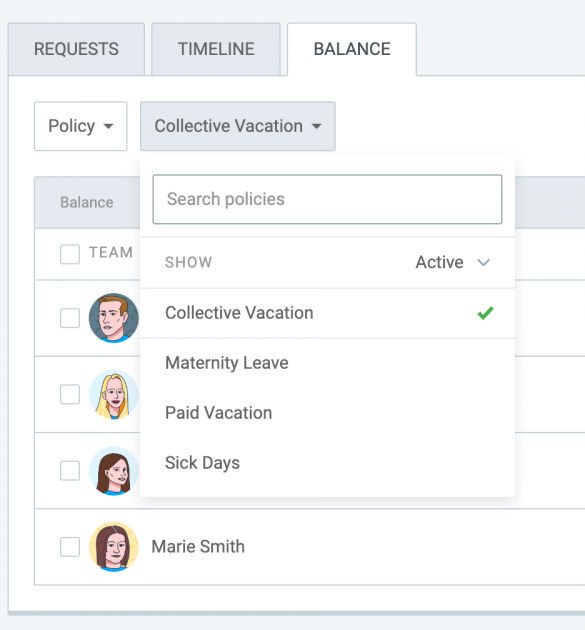
Una volta fatto, avrai una panoramica di tutti i dipendenti che hanno diritto alla tua polizza ferie.
Da lì, puoi aggiungere saldi individuali facendo clic su "Aggiungi" per ciascun membro.
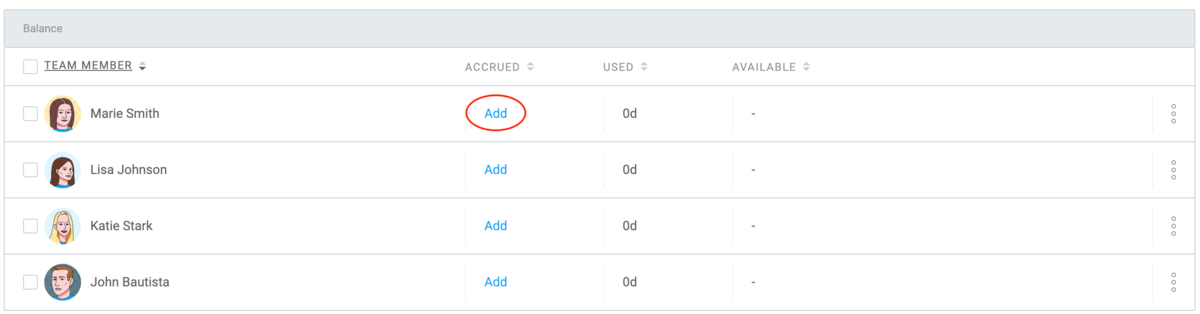
Apparirà una finestra che ti chiederà di inserire il numero esatto di giorni da aggiungere al saldo di una persona.
Lì vedrai anche un campo in cui puoi aggiungere eventuali note relative al saldo.
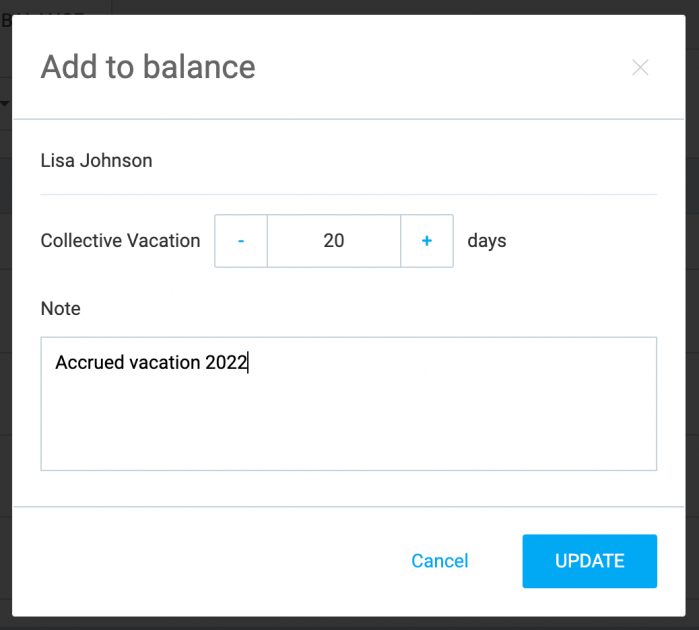
In alternativa, se tutti i membri del team ottengono lo stesso numero di giorni per iniziare, puoi aggiungere i loro saldi in blocco.
Puoi farlo selezionando l'intera squadra e scegliendo l'opzione "Aggiungi al saldo".
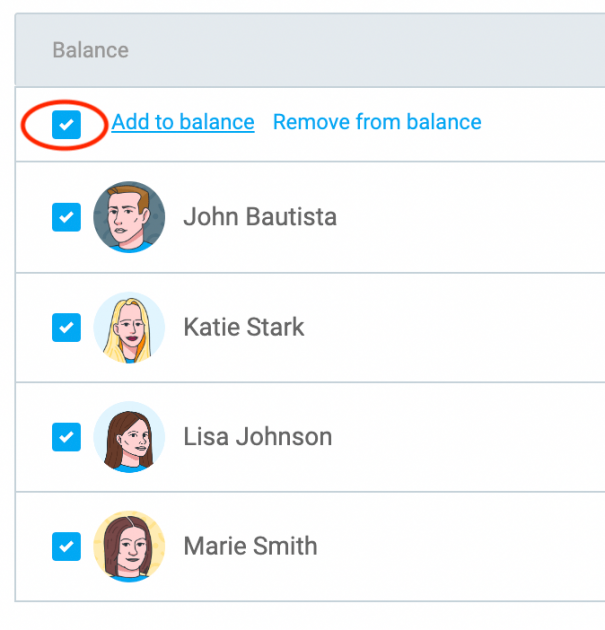
Come puoi vedere dallo screenshot qui sopra, c'è anche un'opzione per rimuovere il saldo in blocco se hai commesso un errore o devi modificare il saldo per qualsiasi motivo.
Puoi farlo anche per i singoli membri del team scegliendo quell'opzione dal menu a tre punti accanto al saldo dell'utente.
Col tempo, quando le persone inizieranno a utilizzare i giorni di ferie, nella scheda Saldo potrai vedere i loro:
- Tempo maturato
- Tempo utilizzato
- Tempo libero hanno lasciato
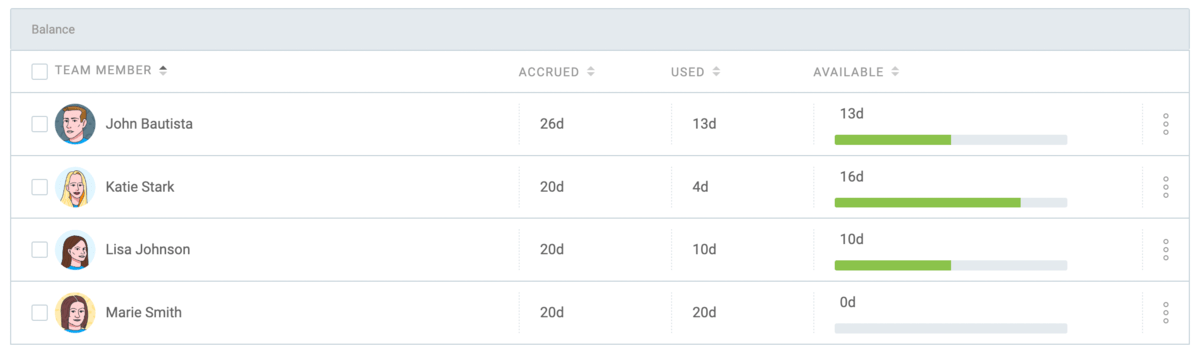
Nella scheda Saldo, puoi anche visualizzare il saldo individuale della tua squadra selezionando un membro specifico della squadra dal menu a discesa.
Lì potrai vedere il loro saldo per tutte le politiche di congedo attivo nel tuo posto di lavoro.
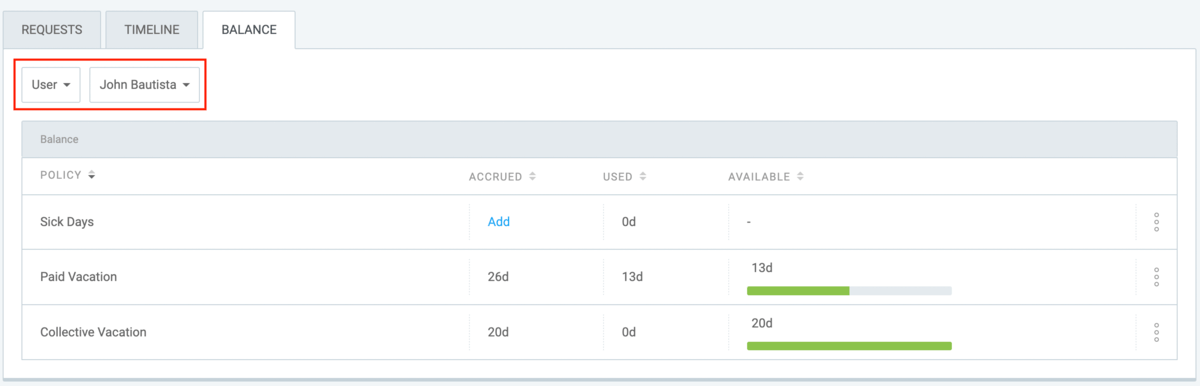
Passaggio 4: richiesta di ferie
Quando hai impostato la tua polizza e aggiunto un saldo per ogni membro del team, possono facilmente richiedere le ferie.
Nella pagina del loro profilo di Clockify, avranno la stessa opzione Time Off nella barra laterale.
Dopo aver fatto clic su di esso e aver raggiunto la pagina Permessi, possono fare clic sul pulsante di richiesta nell'angolo in alto a destra dello schermo.
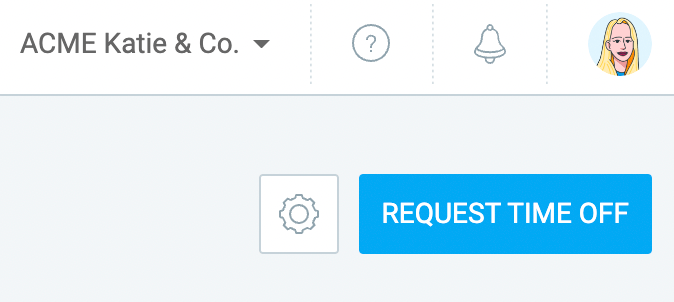
Riceveranno un modulo di richiesta da compilare con le seguenti informazioni:
- La politica di congedo che vogliono utilizzare
- L'intervallo di date per il loro tempo libero
- Una nota facoltativa sull'utilizzo del tempo libero
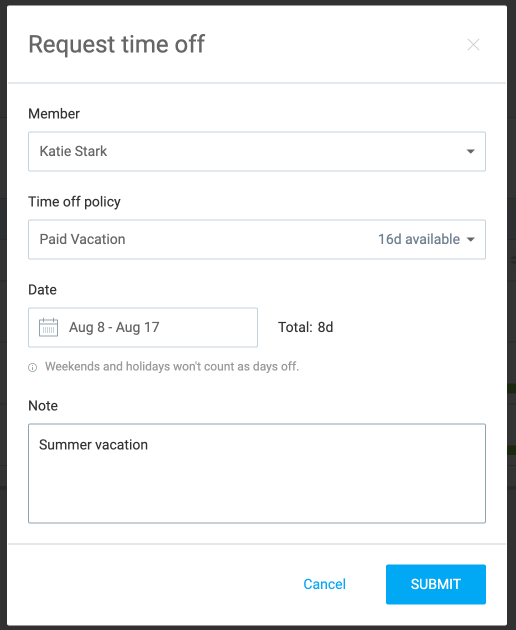
Quando selezionano la politica, potranno vedere il numero di giorni disponibili.
Una volta selezionato l'intervallo di date, il modulo calcolerà il numero totale di giorni che desiderano richiedere, esclusi i fine settimana o le festività nell'intervallo.
Tieni presente che i fine settimana contano automaticamente come giorni non lavorativi, ma puoi modificarlo nelle impostazioni del tuo posto di lavoro.
Una volta compilato il modulo, premono invio e tu ricevi la loro richiesta.
Passaggio 5: gestione delle richieste di ferie
Quando un membro del team richiede un permesso, i responsabili dell'approvazione della richiesta (amministratori del posto di lavoro, tutti i manager del team sul posto di lavoro o manager del team specifici) riceveranno una notifica via e-mail.
Puoi accedere alla richiesta tramite l'e-mail di richiesta o andando alla scheda "Richiesta" nella tua pagina Permessi.
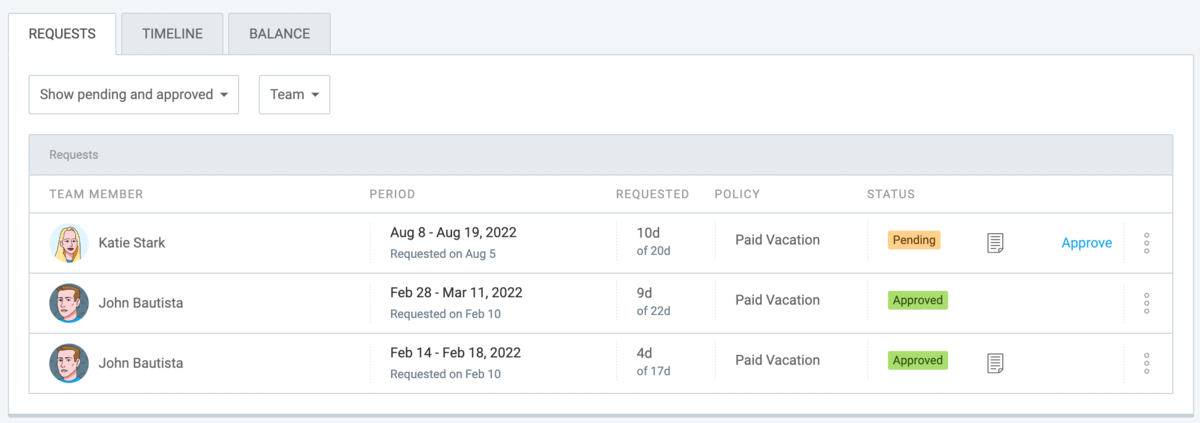
Lì puoi vedere tutte le richieste in dettaglio, così come il loro stato:
- Approvato
- In attesa di
- Respinto
Puoi anche filtrare le tue richieste in base allo stato, ad esempio se desideri visualizzare solo le richieste in sospeso.
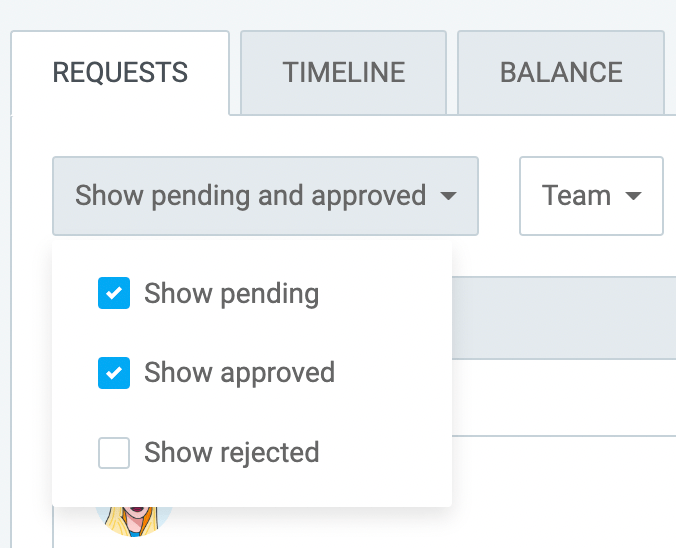
Puoi anche vedere quando una richiesta è stata approvata e da chi passando il mouse sopra lo stato "Approvato".

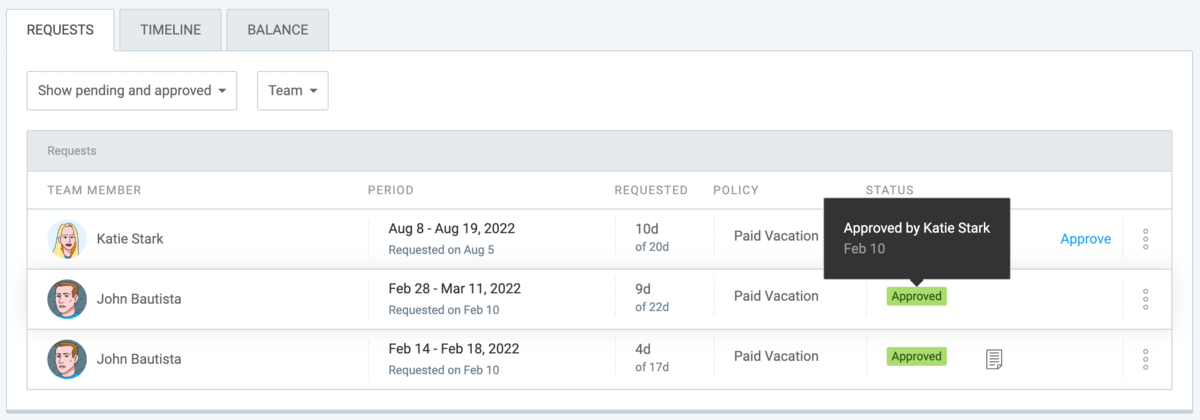
Per approvare una richiesta, è sufficiente fare clic su "Approva" accanto alla richiesta.
Se vuoi rifiutare o ritirare una richiesta, puoi farlo cliccando sui tre puntini a lato e selezionando l'opzione appropriata.
Quando una richiesta è stata approvata, il membro del team che ha fatto la richiesta riceverà una notifica via e-mail. Il leader del team riceverà anche una notifica e-mail sul tempo libero del membro del team.
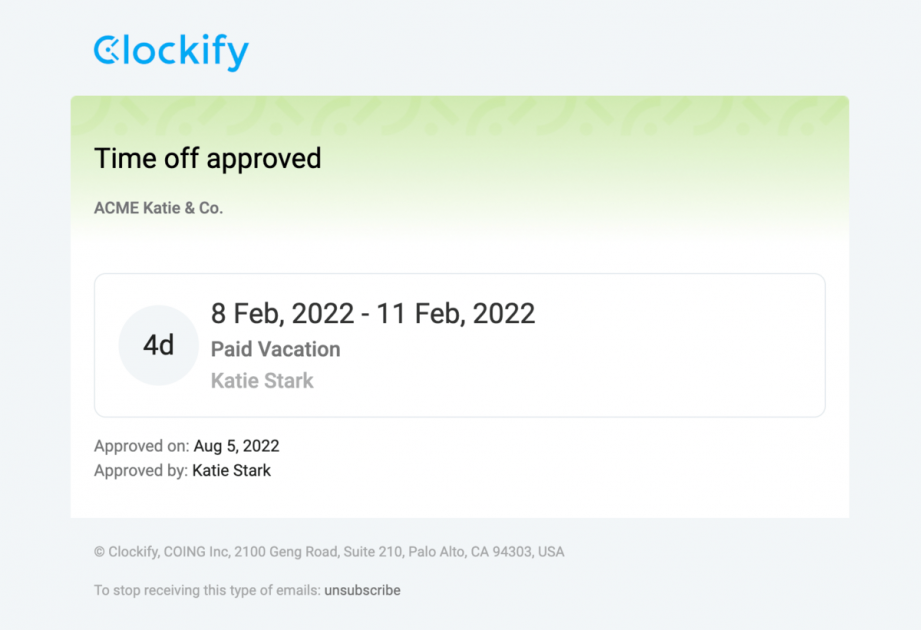
Se la richiesta viene rifiutata o ritirata, anche il membro del team verrà avvisato via e-mail.
Passaggio 6: visualizzazione del tempo libero della squadra
Per avere una panoramica più chiara del tempo libero della tua squadra e vedere se ci sono sovrapposizioni, puoi andare alla scheda Timeline nella tua pagina Tempo libero.
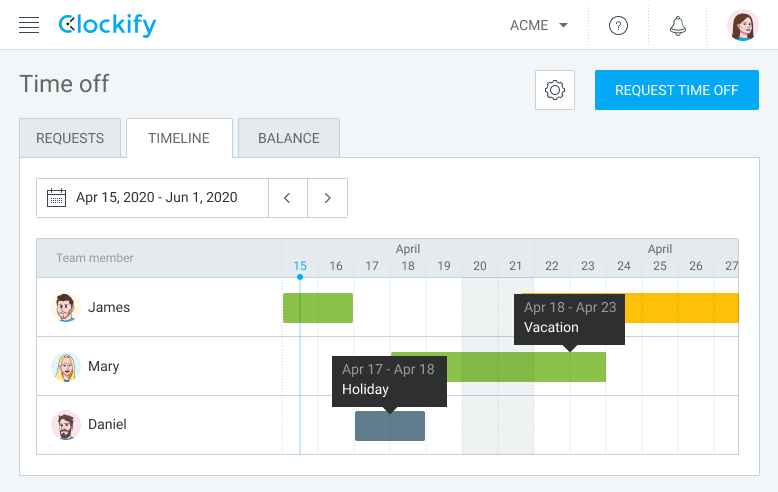
Lì potrai vedere chi ha ferie nella settimana successiva o filtrare la tua ricerca applicando un intervallo di date specifico.
In ogni caso, ti verranno mostrate solo le persone che hanno del tempo libero nel periodo selezionato.
Il tempo libero verrà visualizzato come linee sul calendario in diversi colori:
- Verde : se la vacanza è approvata
- Giallo : se la vacanza è in attesa di approvazione
C'è anche il grigio per le vacanze (ne parleremo più avanti).
Per impostazione predefinita, gli amministratori del posto di lavoro possono vedere il tempo libero di tutti, mentre i leader del team possono vedere solo il loro congedo e quello dei membri del loro team.
Gli utenti regolari (quelli senza ruoli e autorizzazioni di amministratore o team manager) possono anche vedere il proprio tempo libero, così come quello dei membri del proprio team (cioè gli utenti del proprio team manager).
Tuttavia, puoi consentire a tutti gli utenti di vedere il tempo libero di tutti nelle impostazioni del posto di lavoro.
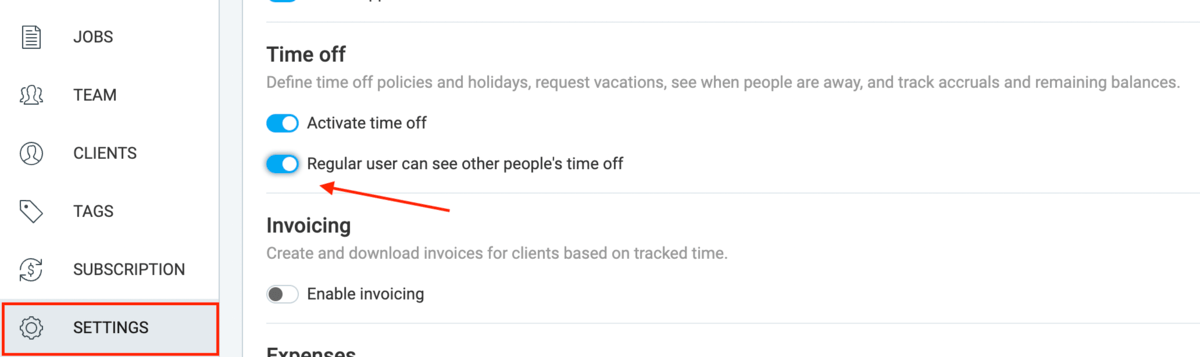
Passaggio 7: visualizzazione della cronologia dei periodi di ferie
Se desideri visualizzare la cronologia dei permessi di un membro del team come amministratore, puoi farlo:
- Andando alla scheda Saldo
- Facendo clic sui tre punti accanto a un membro del team
- Selezionando Cronologia dal menu
Lì potrai vedere:
- Tutte le loro richieste di permessi passati e attuali, insieme al loro stato ed eventuali note aggiuntive
- Tutti i cambiamenti nel loro saldo, chi li ha fatti, quando e anche perché (vedrai "perché" nella sezione delle note — es. "Aggiunta una giornata per straordinari")
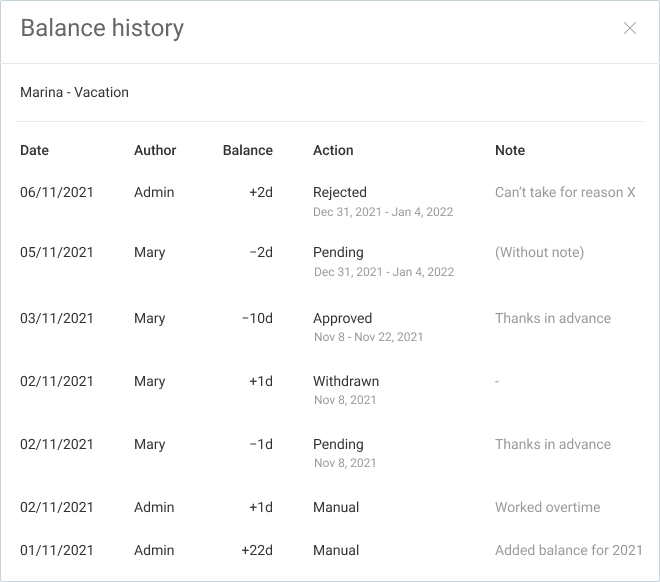
A parte gli amministratori, nessun altro può vedere la cronologia di maturazione di tutti.
I singoli membri del team che sono utenti regolari possono vedere solo il proprio saldo e la cronologia del saldo. I leader del team (quelli con il ruolo di team manager nell'app) possono vedere il saldo e la cronologia del saldo dei membri del team, ma non possono modificarlo.
Come tenere traccia del congedo per malattia della tua squadra in Clockify
Il modo in cui monitori i giorni di malattia della tua squadra dipende dalla tua politica di congedo per malattia.
Se la tua polizza consente un numero predisposto di giorni di malattia per periodo di paga (diciamo, 10 giorni all'anno), faresti una polizza di congedo per malattia in Clockify allo stesso modo di una polizza di ferie.
Tuttavia, se il tuo team può prendersi un numero illimitato di giorni di malattia a seconda delle sue esigenze, puoi abilitare un saldo negativo nella tua polizza.
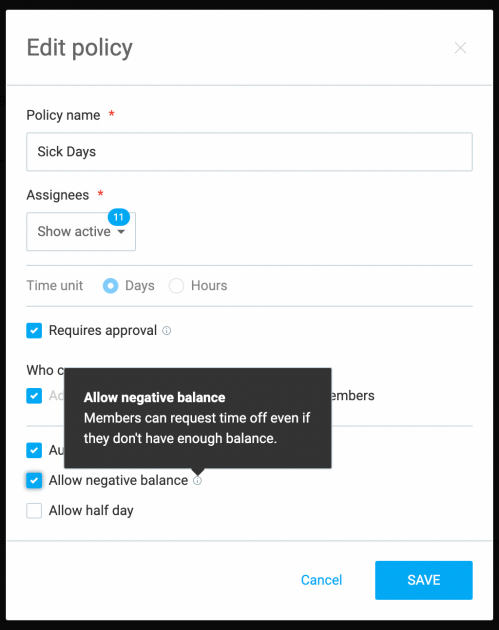
Quando il saldo negativo è disabilitato, il tuo team può utilizzare solo un numero di giorni maturato predeterminato per polizza.
Quindi, se la tua politica di congedo per malattia consentisse a tutti 10 giorni all'anno, aggiungeresti in blocco 10 giorni al saldo di tutti e disabiliterai l'opzione di saldo negativo.
In questo modo, se qualcuno volesse usarne di più, semplicemente non sarebbe in grado di farlo. L'app non lo permetterebbe.
Tuttavia, nell'esempio di una polizza illimitata, puoi abilitare un saldo negativo in modo che le persone possano chiedere tutti i giorni di cui hanno bisogno.
Il resto dei passaggi è lo stesso dell'esempio di politica delle ferie.
Monitoraggio delle vacanze in Clockify
Le vacanze sono giorni non lavorativi che spesso cadono in una data speciale del calendario, come il giorno di Capodanno o il Giorno dell'Indipendenza.
Prima di iniziare a gestire le ferie del tuo team, è importante definire i giorni lavorativi standard nelle impostazioni del tuo posto di lavoro.
Passaggio 1: definizione dei giorni lavorativi
Per impostazione predefinita, i giorni lavorativi sono impostati dal lunedì al venerdì, mentre il sabato e la domenica non sono lavorativi.
Tuttavia, se il tuo team segue una pianificazione diversa, puoi modificare i giorni lavorativi standard nelle impostazioni.
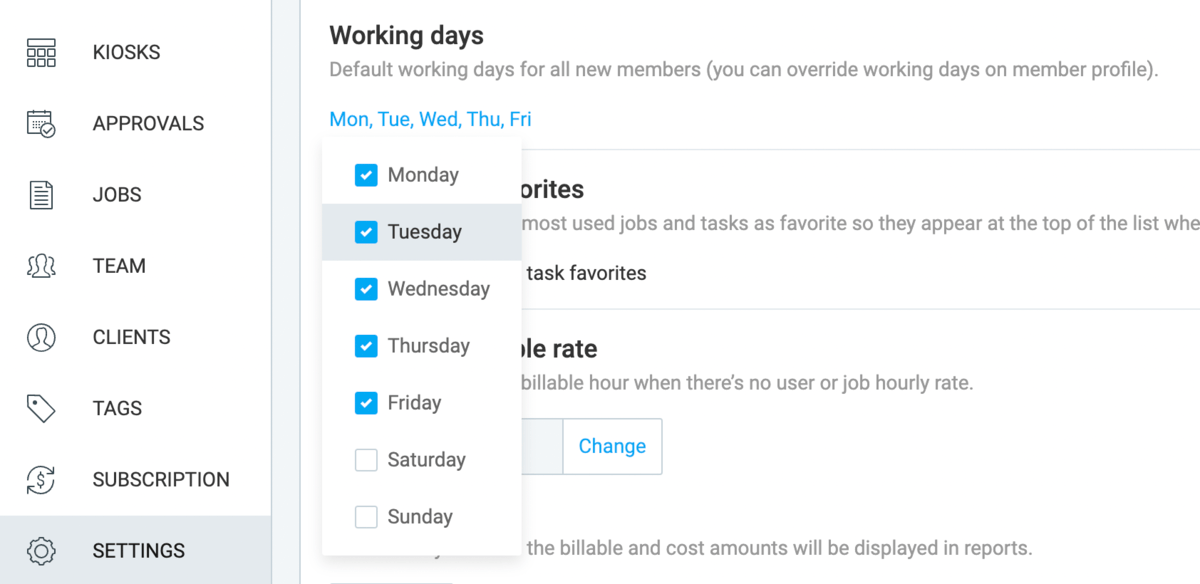
Suggerimento per Clockify Pro
Se vuoi capire come creare il programma più efficace per il tuo team, dai un'occhiata al seguente articolo:
- Come creare un programma di lavoro (+ modelli di programma di lavoro)
Passaggio 2: aggiunta di festività
L'aggiunta di ferie è simile all'aggiunta di ferie.
Vai alla pagina Permessi, fai clic sulle impostazioni e scegli "Gestisci ferie".
Da lì, potrai definire tutte le festività che desideri facendo clic su "Crea nuovo" e inserendo le informazioni pertinenti.
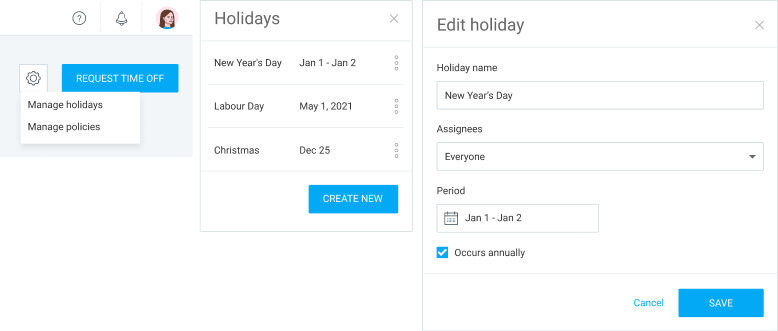
Le informazioni che devi definire riguardo a una vacanza includono:
- Nome della festa (ad es. Santo Stefano)
- Assegnatari (seleziona tutti, reparti diversi o individui diversi)
- Periodo (che si tratti di un giorno o di un periodo più lungo)
- Se la vacanza si verifica annualmente
Grazie a quest'ultima opzione, se le tue vacanze sono ricorrenti, devi configurarle una sola volta e ci saranno negli anni successivi.

Puoi modificare o eliminare le festività facendo clic sui tre punti accanto alla loro data e scegliendo l'opzione appropriata.
Passaggio 3: visualizzazione delle festività
Nella vista Timeline, le festività appariranno come aree grigio scuro nel calendario di tutti. È così che puoi distinguerli da altri tipi di permessi (che saranno verdi se approvati o gialli se in sospeso).
I fine settimana, invece, sono caratterizzati da una tonalità di grigio più chiara.
Passando con il mouse sopra l'area grigio scuro, puoi vedere di quale vacanza si tratta.
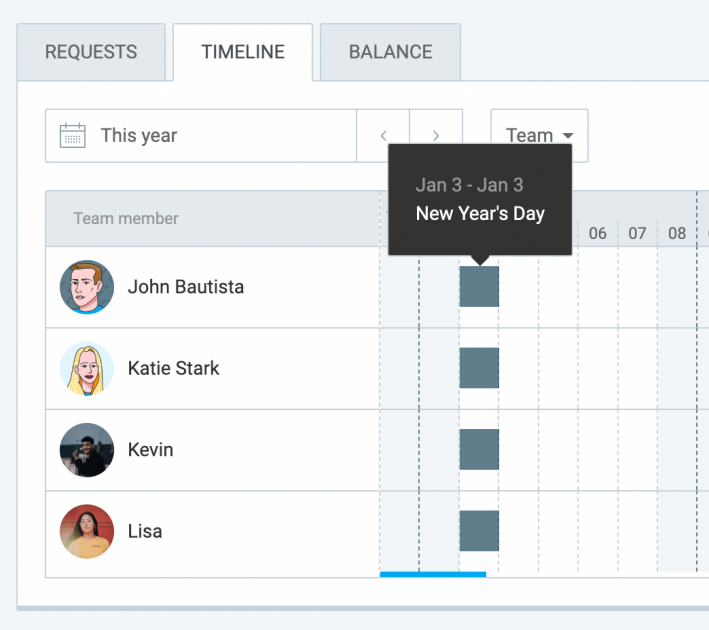
È importante notare che quando le persone richiedono permessi, vacanze e fine settimana (o altri giorni non lavorativi) non contano.
Ad esempio, considera il seguente scenario:
- Qualcuno richiede una vacanza dal 30 dicembre al 4 gennaio.
- 31 dicembre e 1 gennaio cadono nel fine settimana.
- Il 3 gennaio è una vacanza.
- Sebbene la persona tecnicamente non lavorerà per 6 giorni consecutivi, 3 di questi sono giorni non lavorativi, quindi richiedono solo 3 giorni di ferie.
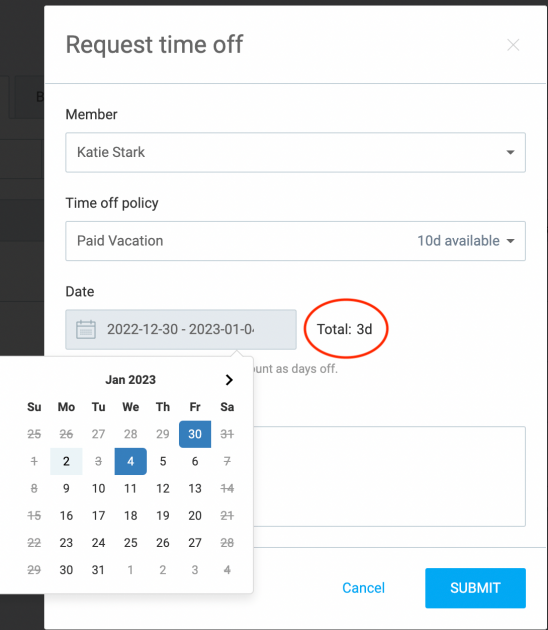
Come tenere traccia di altri tipi di congedo
Come puoi vedere, uno strumento di monitoraggio del tempo come Clockify è il modo migliore per tenere traccia del tempo libero dei dipendenti, indipendentemente dalla tua politica di congedo.
Detto questo, oltre a ferie, ferie e giorni di malattia, puoi gestire molte altre tipologie specifiche di congedo, come ad esempio:
- Congedo di maternità,
- Congedo di lutto,
- Congedo non retribuito, o
- Congedo di matrimonio.
Creeresti una qualsiasi di queste politiche di congedo nello stesso modo in cui faresti una politica di ferie descritta sopra.
Ora, diamo un'occhiata ad alcuni tipi di tempo libero più specifici e a come configurarli in Clockify.
Esamineremo quanto segue:
- Giorni religiosi
- Mezza giornata di riposo
- Presa di forza illimitata
- Tempo libero in sostituzione (TOIL)
Come monitorare i giorni religiosi della tua squadra
Poiché le persone tendono a celebrare le festività specifiche della famiglia in diverse religioni, le aziende a volte scelgono di concedere ai propri dipendenti un giorno libero religioso, a parte quelli già definiti come festività dall'azienda.
In questo modo, i dipendenti possono scegliere un giorno specifico che desiderano utilizzare come parte della politica del "giorno libero religioso".
Per implementare questa politica, hai due opzioni.
La prima opzione è creare una polizza per i giorni religiosi nello stesso modo in cui si creerebbe una polizza per le ferie.
Dopo averlo fatto, assegna a tutti i membri del team un giorno (o più) all'interno della politica e consenti loro di prendersi quel giorno libero ogni volta che lo desiderano.
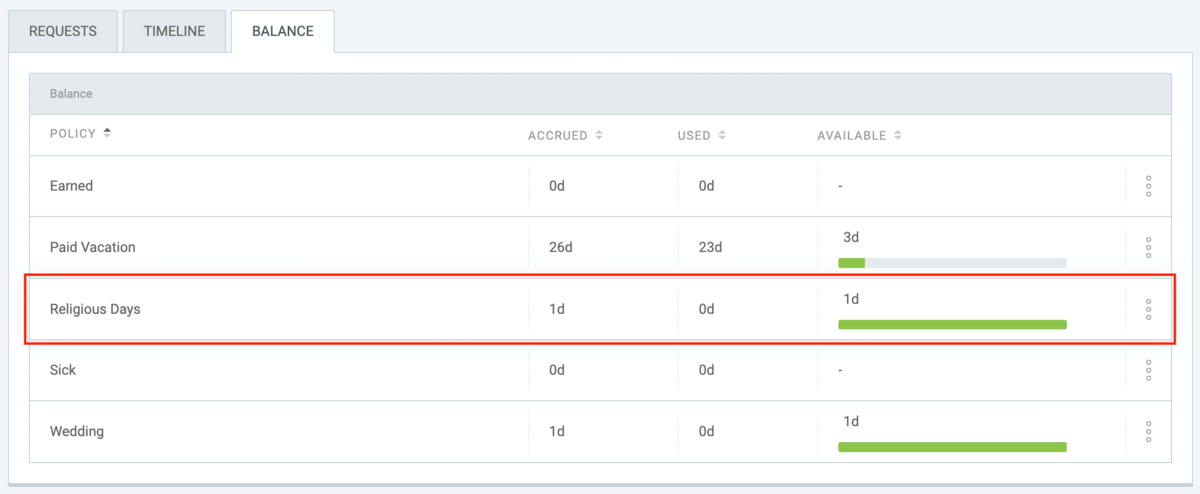
Un'altra opzione è chiedere a tutti i membri del team di scegliere una data specifica che vogliono che tu consideri il loro giorno religioso.
Quindi, aggiungeresti le festività specifiche dell'utente al calendario, che verrebbero automaticamente conteggiate come giorni non lavorativi per quei dipendenti.

Come monitorare la mezza giornata di ferie della tua squadra
Le aziende spesso consentono ai dipendenti di prendersi una mezza giornata di ferie per promuovere un migliore equilibrio tra lavoro e vita privata. Questo può tornare utile quando le persone hanno bisogno di fare delle commissioni o di occuparsi di una questione personale.
Clockify ti dà la possibilità di consentire ai tuoi dipendenti di utilizzare le ferie o altri tipi di congedo anche in mezze giornate.
Per rendere possibile il congedo di mezza giornata, è sufficiente abilitare tale opzione durante la creazione della relativa politica di congedo.
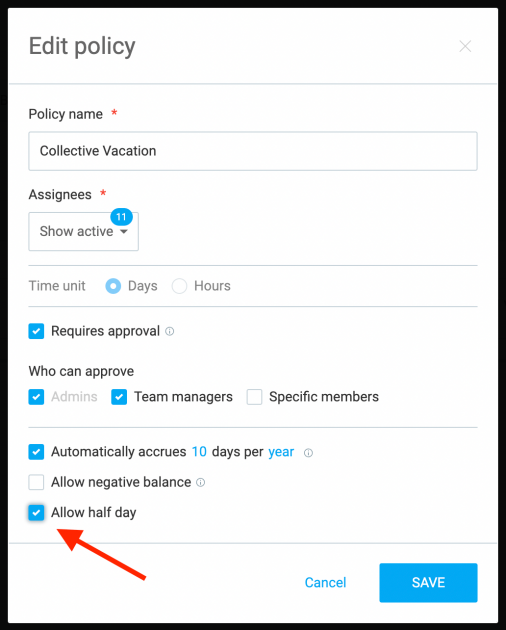
Come monitorare la presa di forza illimitata della tua squadra
Il congedo retribuito illimitato è una politica di congedo che non assegna un numero specifico di giorni a ciascun dipendente. Invece, possono prendersi tutti i giorni di vacanza che vogliono, purché il loro lavoro non ne risenta.
Questa politica piuttosto liberale ripone grande fiducia in ogni singolo dipendente.
Tuttavia, in pratica, i dipendenti di solito non possono semplicemente decollare senza alcun preavviso. Possono richiedere un periodo di ferie come meglio credono. Tuttavia, qualcuno (di solito i leader del team) deve valutare se il tempo libero dei dipendenti influirà sulle prestazioni del team.
Ecco perché due cose sono fondamentali quando si crea una politica PTO illimitata in Clockify:
- Consentire un saldo negativo
- Abilitazione dell'approvazione della richiesta di permesso
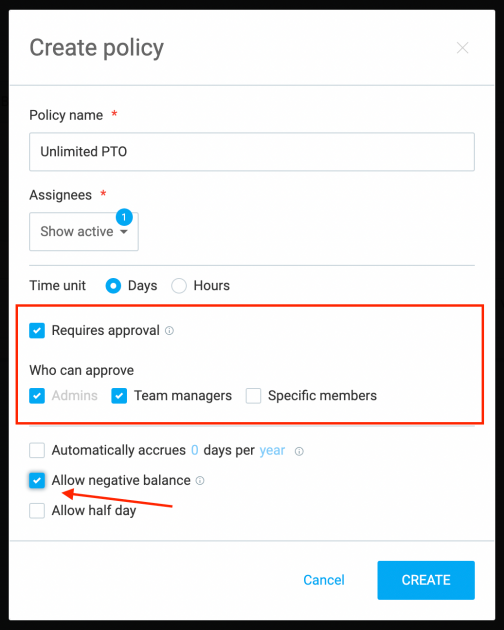
Per questo tipo di polizza, non è necessario aggiungere un numero specifico di giorni al saldo dei dipendenti: è sufficiente consentire un saldo negativo.
In questo modo, i dipendenti potranno richiedere tutti i giorni che desiderano e la persona appropriata potrà quindi approvare o rifiutare la richiesta.
Come tenere traccia del tempo libero della tua squadra in sostituzione (TOIL)
Il tempo libero in luogo (TOIL) è una politica di congedo basata sul lavoro straordinario.
In altre parole, è un accordo che consente ai dipendenti che hanno fatto gli straordinari di prendersi del tempo extra invece di essere pagati per il loro lavoro straordinario.
Di solito, il tempo libero di un dipendente può corrispondere al tempo esatto trascorso lavorando oltre il normale orario di lavoro.
Ad esempio, supponiamo che un dipendente abbia una giornata lavorativa di 7 ore e un giorno abbia lavorato 9 ore.
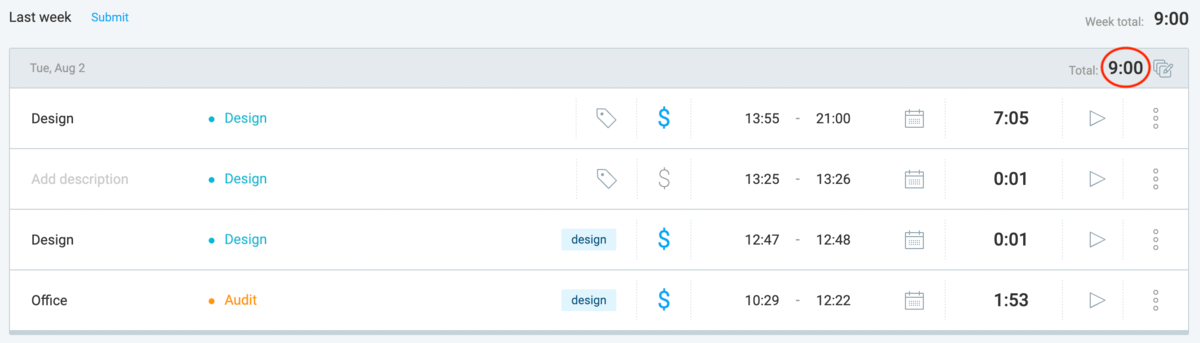
Ciò significa che quel giorno il dipendente ha lavorato 2 ore di straordinario. Di conseguenza, ottengono 2 ore di TOIL che possono utilizzare quando conveniente.
Quando i membri del tuo team sono obbligati a tenere traccia del loro tempo di lavoro in Clockify, è facile creare una politica TOIL:
- Crea una polizza regolare sulla tua pagina Permessi e chiamala Tempo libero in luogo (TOIL)
- Impostare l'unità di tempo su "Ore"
- Imposta i responsabili dell'approvazione delle richieste TOIL
- Consenti saldo negativo
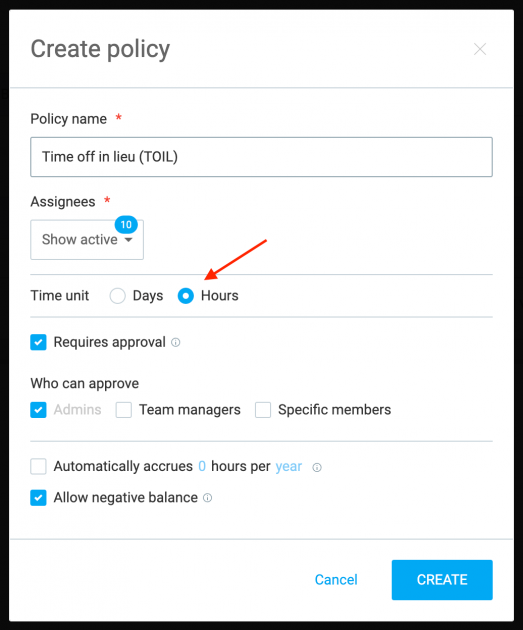
Come con una politica PTO illimitata, non è necessario aggiungere un numero predeterminato di ore per utente.
Consenti semplicemente l'opzione di saldo negativo e consenti ai dipendenti di richiedere un numero di ore appropriato in base al loro lavoro straordinario.
Una volta che i dipendenti richiedono TOIL, puoi semplicemente andare al loro foglio presenze e verificare se le loro ore registrate corrispondono alla loro richiesta TOIL.
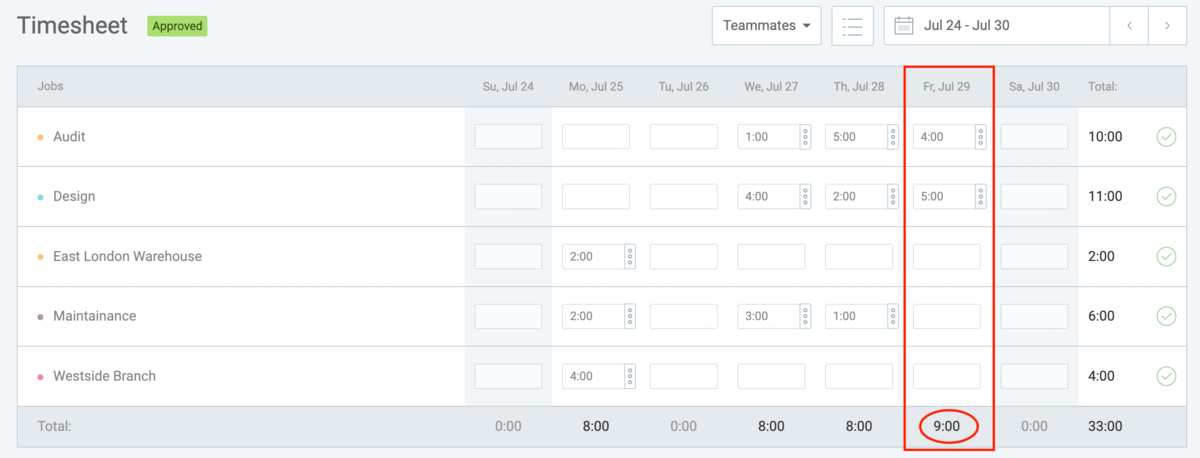
Se il Timesheet conferma la loro richiesta, puoi approvarla.
In alternativa, puoi chiedere ai dipendenti di informarti di eventuali ore di straordinario, che puoi quindi aggiungere manualmente alla loro politica TOIL dopo aver controllato il loro foglio presenze. In questa opzione, non è necessario consentire il saldo negativo.
Suggerimento per Clockify Pro
Se preferisci pagare i tuoi dipendenti per il lavoro straordinario piuttosto che fornire loro un tempo libero aggiuntivo, puoi utilizzare i nostri calcolatori per determinare facilmente la loro retribuzione:
- Calcolatrici per gli straordinari
Conclusione: tenere traccia del tempo libero della tua squadra è facile con Clockify
Non importa quanto siano specifiche le tue politiche PTO, puoi facilmente tenere traccia del tempo libero del tuo team in Clockify. Questo perché l'app ti offre una varietà di opzioni e funzionalità che ti consentono di adattare la tua polizza alle tue esigenze specifiche.
Sia che tu voglia tenere traccia del tempo libero dei tuoi dipendenti in ore o giorni, o anche mezze giornate, puoi farlo.
Puoi creare tutte le politiche che desideri e persino personalizzarle per reparti specifici e singoli utenti.
Si spera che questo articolo ti abbia mostrato come utilizzare al meglio Clockify come tempo libero per il tuo team.
️ Tieni traccia del tempo libero della tua squadra? Hai provato Clockify per tenere traccia del congedo dei tuoi dipendenti? Ci piacerebbe sentire i tuoi pensieri. Scrivici a [email protected] e potremmo includere i tuoi commenti in questo o in un altro post del blog.
